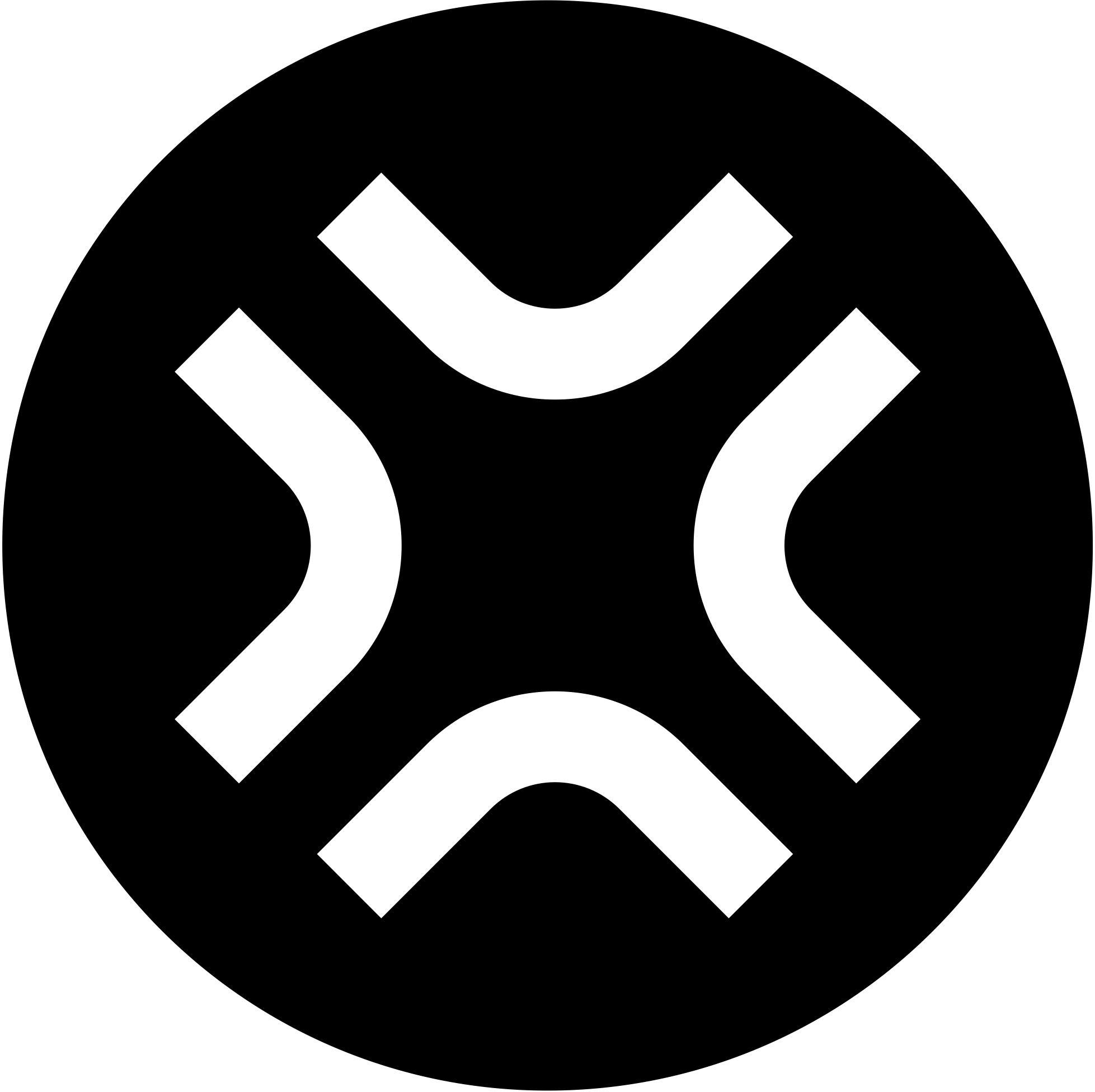Hugo 블로그에 새로운 디자인을 입히고 싶으신가요? Hextra 테마는 문서나 기술 블로그에 최적화된 깔끔하고 현대적인 디자인을 제공하여 많은 개발자에게 사랑받고 있습니다.
오늘은 Hextra 테마를 가장 빠르고 안정적으로 적용하는 방법을 단계별로 알려드리겠습니다.

기존 테마 제거 (선택사항)#
새로운 테마를 적용하기 전에, 기존 테마 폴더를 정리하는 것이 좋습니다. 이 과정은 필수는 아니지만, 프로젝트를 깨끗하게 유지하는 데 도움이 됩니다.
Git 서브모듈로 설치된 경우:#
# 'old-theme'은 실제 이전 테마 폴더명으로 변경하세요.
git submodule deinit -f themes/old-theme
git rm -f themes/old-theme
rm -rf .git/modules/themes/old-theme
직접 다운로드한 경우:#
# 'old-theme'은 실제 이전 테마 폴더명으로 변경하세요.
rm -rf themes/old-theme
Hextra 테마 설치#
가장 추천하는 방법은 Git Submodule을 사용하여 프로젝트에 테마를 추가하는 것입니다. 이 방법을 사용하면 나중에 테마가 업데이트되었을 때 간단한 명령어로 최신 버전을 적용할 수 있습니다.
프로젝트의 최상위 폴더(루트)에서 아래 명령어를 실행하세요.
git submodule add https://github.com/imfing/hextra.git themes/hextra
Hugo 설정 파일 수정#
이제 Hugo에게 Hextra 테마를 사용하라고 알려줄 차례입니다. 블로그의 메인 설정 파일인 hugo.toml을 열어 theme 변수를 수정합니다.
# hugo.toml 파일 예시
theme = "hextra"
Hextra 테마는 다크 모드, 검색 기능, 메뉴 구성 등 다양한 사용자 설정 옵션을 제공합니다. 더 상세한 커스터마이징을 원하시면 공식 문서를 참고하여 params.toml 등을 설정해 보세요.
로컬 서버에서 확인#
모든 설정이 끝났습니다. 로컬 서버를 실행하여 변경 사항이 블로그에 잘 적용되었는지 확인합니다.
hugo server
이제 웹 브라우저 주소창에 http://localhost:1313을 입력하고 접속해 보세요. 새로운 Hextra 테마가 적용된 블로그의 모습을 실시간으로 확인할 수 있습니다.
변경사항 배포#
로컬에서 보이는 모습에 만족했다면, 마지막으로 변경 사항을 원격 저장소에 푸시하여 실제 블로그에 반영합니다.
git add .
git commit -m "Feat: Apply Hextra theme"
git push
마무리하며#
이것으로 모든 과정이 끝났습니다. 보시다시피 몇 가지 명령어만으로 기존 블로그의 분위기를 완전히 새롭게 바꿀 수 있습니다. Hextra 테마의 깔끔한 디자인과 편리한 기능들을 활용하여 여러분의 지식을 더 멋지게 공유해 보시길 바랍니다.
참고: